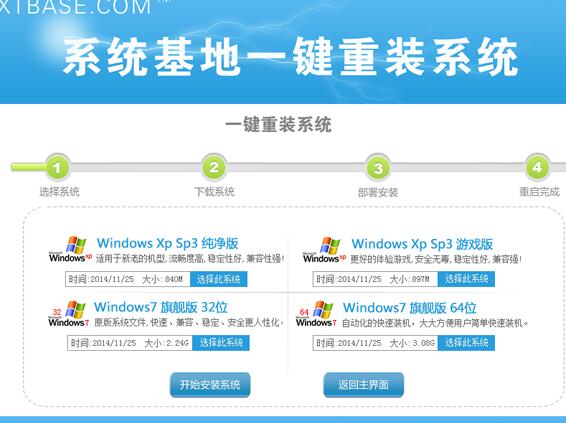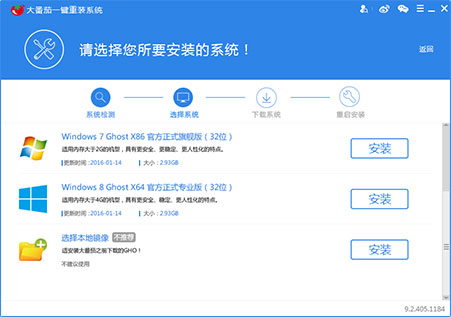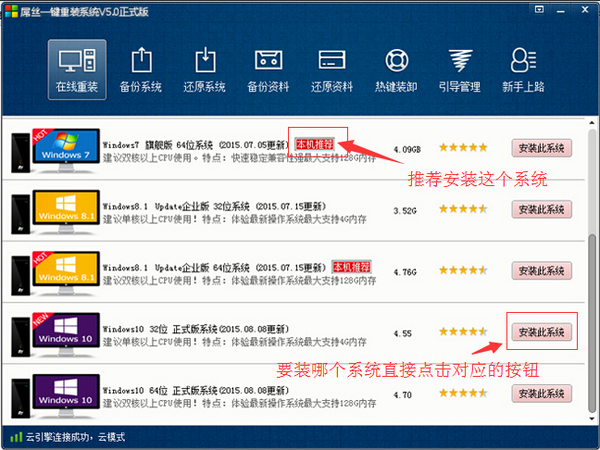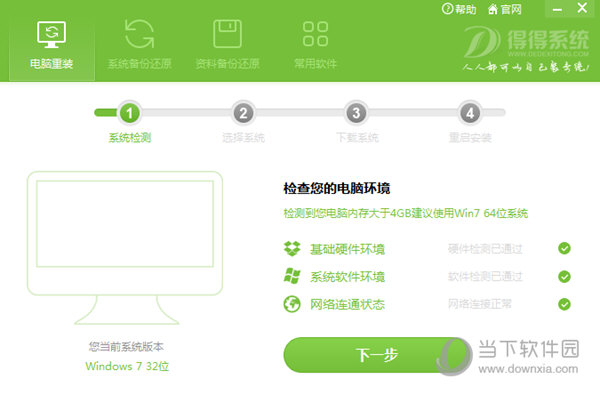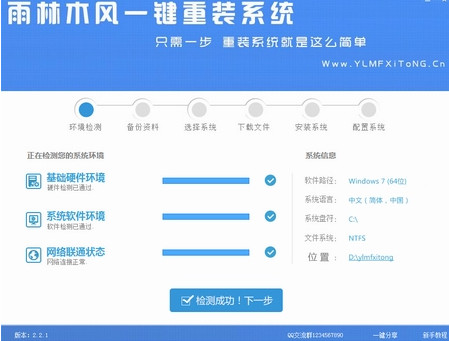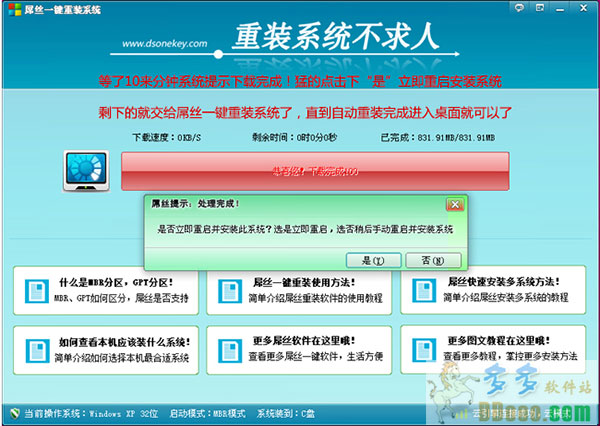win10机械硬盘检测不到怎么办 win10机械硬盘检测不到的处理办法
更新时间:2020-07-17 17:17:41
电脑在长时间的使用下难免会遇到这样那样的问题,近日就有使用win10正式版系统的用户表示说,自己的电脑出现了机械硬盘检测不到的情况,那win10机械硬盘检测不到怎么办呢?可能很多用户都不是太熟悉,那么今天就来为大家分关于win10机械硬盘检测不到的处理办法。
解决方法:
1、首先右键点击开始菜单 ,然后打开“磁盘管理”选项。

2、打开磁盘管理之后,查看是否有两个硬盘,还是只剩下一个固态硬盘了。

3、如果只有磁盘0,没有磁盘1,那么说明机械硬盘检测不到了,如果可以看到磁盘,也可以看到分区,那么右键点击重新设置盘符就可以显示出来。

4、如果没有机械硬盘了,那么你需要关闭电脑然后打开机箱,把机械硬盘的数据线,电源线都重新插拔一下,最好把机械硬盘的数据线换一条,同时换一个SATA接口。
5、还有台式电脑--关机拔掉电源等1分钟左右再开机,笔记本关机拔掉充电器卸掉电池等一分钟以上再开机,如果还是不识别某个硬盘就只能格式化修复一下,再不行换硬盘。
关于win10机械硬盘检测不到的处理办法就为大家分享到这里啦,有遇到同样情况的可以按照上面的方法来解决哦。
系统重装相关下载
Win10技巧相关推荐
重装系统软件排行榜
- 【重装系统】桔子一键重新系统V1.2最新版
- 【重装系统】大番茄一键重装系统软件V2.0.3.0606最新版
- 【重装系统】极速一键重装系统软件V12通用版
- 小马一键重装系统V1.8.4正式版
- 【电脑重装系统】系统之家一键重装系统V5.2.2大师版
- 紫光一键重装系统工具精简版V1.0.0
- 一键系统重装极速重装软件V3.1体验版
- 一键重装系统得得软件V2.0.1通用版
- 一键重装系统软件极速重装V1.6.1贺岁版
- 【系统重装】大番茄一键重装系统V8.5.2装机版
- 得得一键重装系统15.1官方版
- 好用一键重装系统软件V5.6在线版
- 小猪一键重装系统工具官方版v3.1.16 32
- 【重装系统】闪电一键重装系统V4.6.8.2066正式版
- 【重装系统】老毛桃一键重装系统V9.2.9简体中文版
重装系统热门教程
- 系统重装步骤
- 一键重装系统win7 64位系统 360一键重装系统详细图文解说教程
- 一键重装系统win8详细图文教程说明 最简单的一键重装系统软件
- 小马一键重装系统详细图文教程 小马一键重装系统安全无毒软件
- 一键重装系统纯净版 win7/64位详细图文教程说明
- 如何重装系统 重装xp系统详细图文教程
- 怎么重装系统 重装windows7系统图文详细说明
- 一键重装系统win7 如何快速重装windows7系统详细图文教程
- 一键重装系统win7 教你如何快速重装Win7系统
- 如何重装win7系统 重装win7系统不再是烦恼
- 重装系统win7旗舰版详细教程 重装系统就是这么简单
- 重装系统详细图文教程 重装Win7系统不在是烦恼
- 重装系统很简单 看重装win7系统教程(图解)
- 重装系统教程(图解) win7重装教详细图文
- 重装系统Win7教程说明和详细步骤(图文)